-
Cómo convertir PowerPoint Navidad a cualquier formato de vídeo para su visualización en dispositivos portátiles
Enviado el 21 de diciembre 2011 |No hay comentariosNavidad 2011se está acercando.Si quieres hacer una e-tarjeta de Navidad o presentación de diapositivas de vídeo utilizando PowerPoint, usted también debe saber cómo convertir PowerPoint a vídeo de Navidad para que el receptor podía ver en sus dispositivos portátiles.
PowerPoint 2010para Windows trae muchas nuevas prestaciones, una de ellas le permite guardar directamente en PowerPoint en formato de vídeo WMV.Haga clic en "Expediente"→"Guardar como"Y luego elija"Windows Media Video"Como formato de salida en la ventana emergente.Todos los efectos de PowerPoint originales, como animaciones, transiciones, música, vídeos, fuentes e idiomas, etc serán conservados en la salida de vídeo WMV.La desventaja es que sólo se puede elegir WMV como el formato de salida de vídeo y sólo 3 tamaños de vídeo que se ofrece.
Haga clic en "Expediente"→"Guardar y enviar"A la izquierda → seleccione"Crear un vídeo"En la parte derecha → haga clic en"Informática y HD Muestra"Y usted verá los 3 tamaños de vídeo PowerPoint 2010 ofrece.
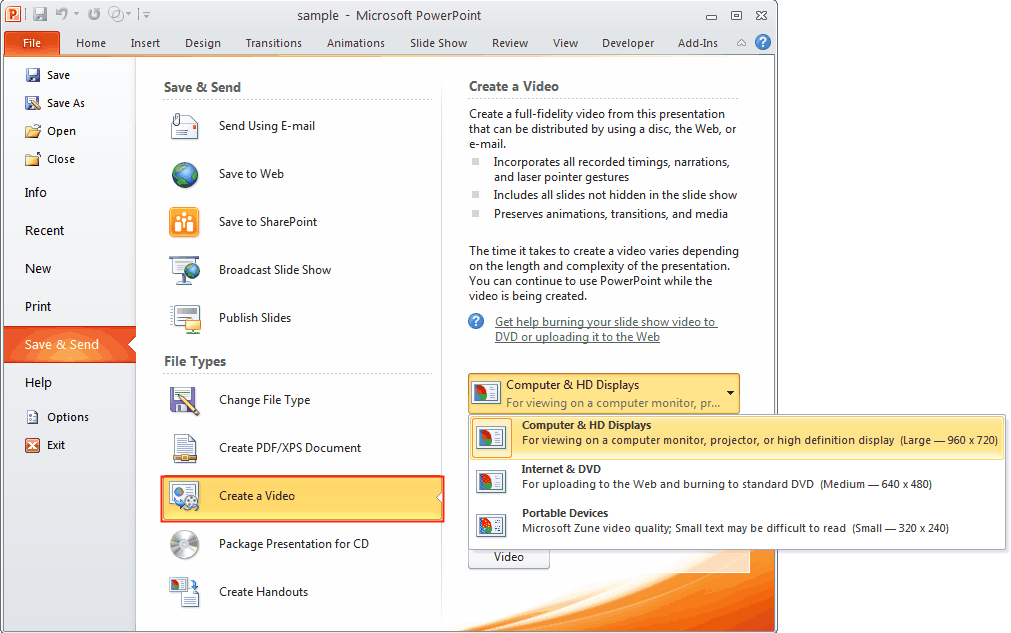
Los 3 tamaños son: 960 x 720, 640 x 480 y 320 x 240. Si tienes más viejas versiones de PowerPoint como PowerPoint 2007 o 2003, o desea guardar PowerPoint 2010 como otros formatos de video como MP4 o el otro tamaño video como 960 x 640 para iPhone 4 S, Entonces usted tendrá que Leawo PowerPoint to Video Converter para obtener ayuda.
Es uno de los mejores conversores de PowerPoint que le ayudan a convertir PowerPoint a todos los formatos video populares como MP4, FLV, AVI, WMV, MOV, MKV, Etc, manteniendo los efectos originales intactos.Lo que hace que se destaque de los demás es suconversión por lotesfunción de convertir varios archivos de PowerPoint a vídeo de una sola vez, sin límite de número.Parámetros de salida de vídeo se pueden editar para garantizar la mejor calidad, como códec, velocidad de bits, Video Tamaño, velocidad de fotogramas, etc
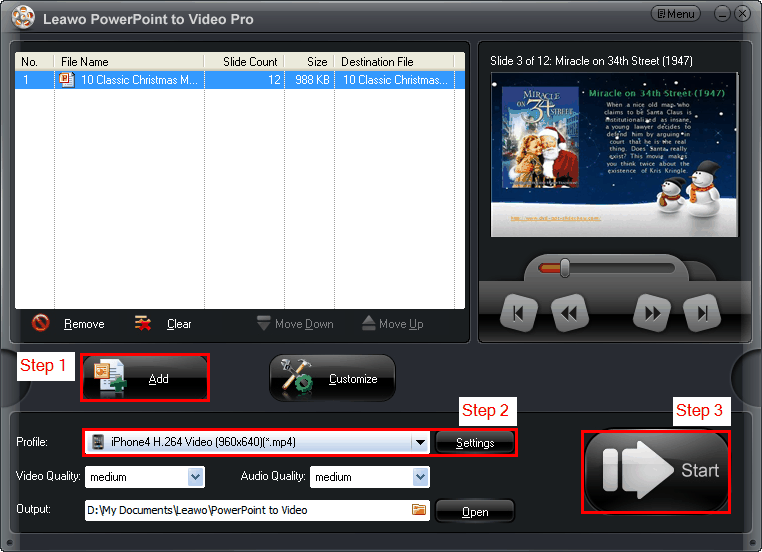
Potente pero fácil de usar, en 3 pasos usted puede convertir su PowerPoint de Navidad a cualquier formato de vídeo.Ejecute el programa y haga clic en "Añadir"Para importar archivos de PowerPoint.A continuación, seleccione un formato de vídeo de la " Perfil"En la lista desplegable.Para usuarios avanzados, puede hacer clic en "Configuración"Para editar los parámetros de salida de vídeo.Por último, el golpe "Inicio"Para iniciar la conversión de PowerPoint a vídeo.
Hay muchas otras ventajas de ahorro de PowerPoint como de vídeo, además de su visualización en los dispositivos portátiles.Los receptores pueden ver Christmas vídeo PowerPoint en sus equipos con reproductores multimedia sin esfuerzo.Y también se puede publicar la salida de vídeo de Navidad PowerPoint en YouTube o en su blog fácilmente compartir con más personas.
Haciendo PowerPoint Navidad diapositivas, guarde su esfuerzo y tiempo con estos Plantillas gratuitas de PowerPoint Navidad.
Puestos relacionados con:
- Cómo convertir PowerPoint a video completo de 2007 con todos los efectos
- Especial Navidad: PowerPoint to Video Converter y Video Editor - los mejores 2 de Navidad Imágenes Videos Crear Herramientas
- Convierte fácilmente tus fotos hermosas de Navidad a memorables Videos de la Navidad en su iOS4.2 iPhone / iPod / iPad
- Formas de ahorrar PowerPoint en PDF para la Ronda gratuitos más
- Leawo HD Video Converter, Videos Adaptar a PowerPoint 2010 Presentaciones
Navidad, Consejos de Software Navidad 2011, Powerpoint Navidad, PowerPoint 2010, PowerPoint to Video, PowerPoint al convertidor de vídeoDeja una respuesta




















Comentarios recientes